
Índice:
- Autor John Day [email protected].
- Public 2024-01-30 11:37.
- Última modificação 2025-01-23 15:03.

Neste projeto, eu pretendia reproduzir a caixa "desktop" comum do PC ATX, mas em miniatura para caber em um Raspberry Pi. Meus objetivos eram garantir que todo o cabeamento saísse pela parte traseira (como você esperaria em um PC normal) e que o próprio Pi fosse totalmente acessível para qualquer trabalho de projeto futuro. De acordo com a maioria das minhas construções, isso usava material predominantemente reciclado.
Suprimentos
Minha lista de peças para isso são;
- A lateral de um antigo gabinete de PC Dell (que é feito de plástico)
- Uma velha caixa de CD
- Alguns pequenos parafusos
- Alguns pequenos pedaços diversos de plástico recuperados de diversos tipos de reciclagem
- Raspberry Pi + cabeamento
- 2 LEDs, resistores e fios
- Pequenas almofadas pegajosas (usadas como pés)
- Supercola + bicarbonato de refrigerante
- Tinta spray + tintas acrílicas
- Um pouco de Milliput para enchimento / colagem
Ferramentas;
- Multiferramenta / cortador oscilante (para corte / modelagem)
- Ferramenta rotativa multifuncional (por exemplo, Dremel) para corte fino, modelagem, lixamento, acabamento, etc.
- arquivos
- Ferro de soldar (um multímetro também pode ser útil, mas não é essencial)
- Chave de fenda
- Furar
Etapa 1: protótipo e dimensionamento
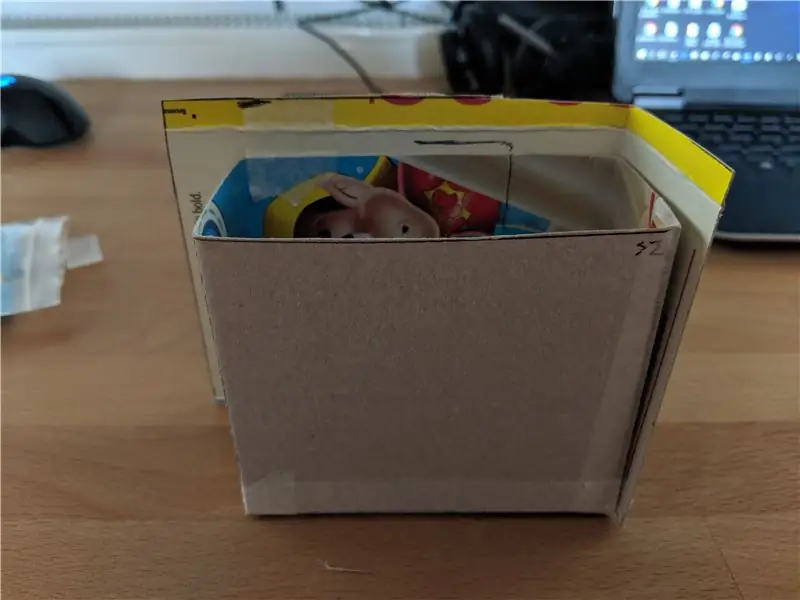

O primeiro passo foi descobrir o tamanho do case. Meu desejo era que o gabinete tivesse aproximadamente as proporções corretas de um gabinete ATX de mesa, mas em miniatura. Comecei medindo alguns gabinetes de desktop que por acaso tinha em casa (largura, comprimento, profundidade) e os registrei em uma planilha, então tirei as médias deles para criar um conjunto "típico" de dimensões. Isso me permitiu calcular as relações entre as várias dimensões, olhando de lado, a largura é o maior valor, então eu baseei alinhado nisso e calculei que a altura é cerca de 85% da largura, e a profundidade é cerca 44% da largura.
Em seguida, descobri qual era a dimensão crítica do Pi. Isso foi complicado pelas colocações de porta no Pi, eu precisava redirecionar a porta HDMI do lado do Pi para a parte traseira, então adicionei um adaptador HDMI de ângulo reto ao Pi. Isso fez com que a altura fosse o valor mais crítico - o case tinha que ser capaz de aceitar o adaptador Pi +, usando essa medida, eu então escalonei as outras dimensões usando as razões mencionadas acima.
A partir disso, criei um protótipo de papelão para verificar os tamanhos. Você pode ver pelas fotos, minha primeira iteração não levou em conta o adaptador HDMI, e acabei tendo que deixar o case um pouco maior (como mostrado pelo papelão extra nos 2 lados da foto).
Etapa 2: Layout e corte
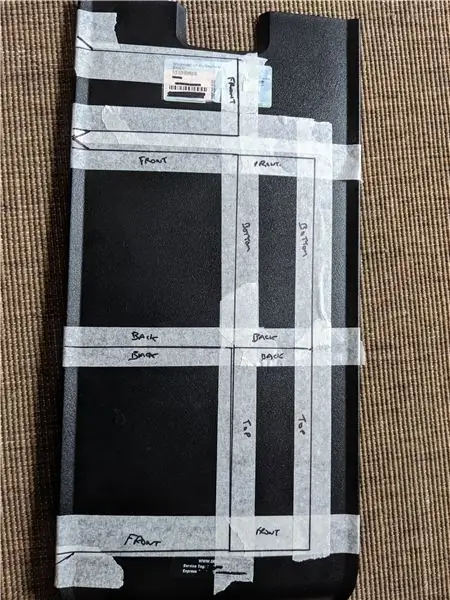

Uma vez, eu tive meu protótipo, eu o expandai para criar um modelo plano e coloquei as peças que eu queria cortar na lateral do meu gabinete de PC recuperado. Então eu corto os pedaços. Observe que, neste estágio, não tenho costas para o case - isso veio depois e foi feito de uma maneira diferente.
Etapa 3: Cortar a janela
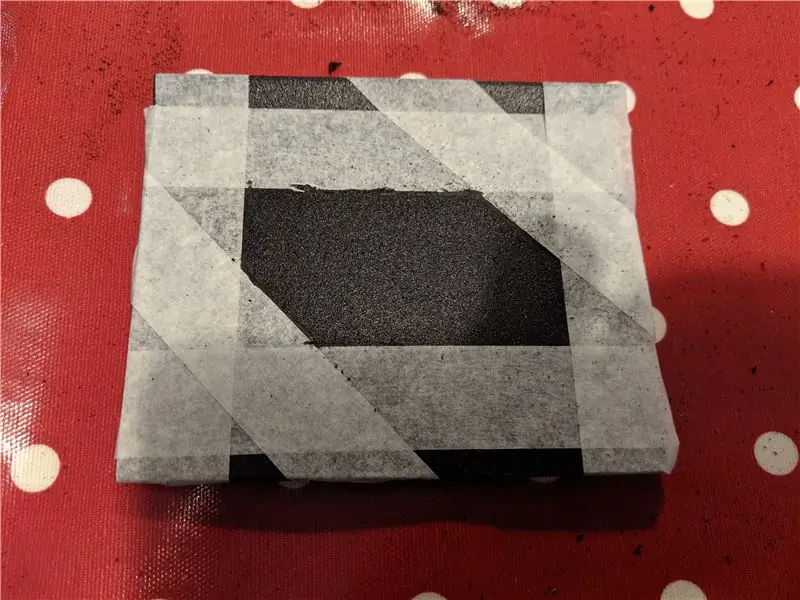
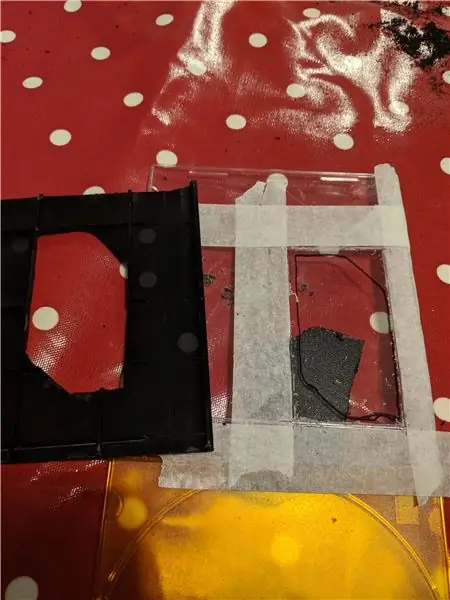
Resolvi fazer uma janela na lateral para ver o Raspberry Pi. Desenhei uma forma usando fita adesiva para definir onde queria cortar. A janela e o CD foram cortados no tamanho certo e, em seguida, simplesmente colei a caixa do CD dentro para formar a janela. Foi necessário um monte de trabalho de limpeza, já que o interior do gabinete do PC tinha muitos membros de suporte sentados orgulhosos do lado interno, que precisava ser removido para encaixar as peças.
Etapa 4: encaixando o case


Com as peças cortadas, minha próxima tarefa foi colar tudo junto. Usei supercola com bicarbonato de sódio para formar soldas fortes entre as laterais. Reutilizei uma borda chanfrada curva da caixa original para formar uma linha mais interessante ao redor da parte inferior da caixa. Isso funcionou bem, mas exigiu uma boa quantidade de acabamento manual para alinhar a parte frontal (em particular) e, em seguida, um pouco de enchimento (usei Milliput - como também fui capaz de usar qualquer excesso como reforço ao longo das juntas internamente).
Depois de tudo montado, comecei o processo de lixar e lixar arestas / brocas, etc.
Etapa 5: gaveta deslizante para o Raspberry Pi




Para facilitar o acesso ao Raspberry Pi, decidi montar a lousa em uma "gaveta corrediça" que permitiria que o conteúdo da caixa pudesse deslizar para dentro e para fora sem desmontar. Este foi construído com 3 pedaços de sucata de plástico que sobraram, estes foram cortados no tamanho e colados da mesma forma que a caixa principal. Depois de montado, ajustei a forma / tamanho até que se encaixasse perfeitamente. Eu dei ao case um teste de tinta spray neste momento para ver como ficava - eu esperava refazer isso mais tarde, mas só queria ver como estava funcionando neste momento.
Etapa 6: Prototipagem de LEDs
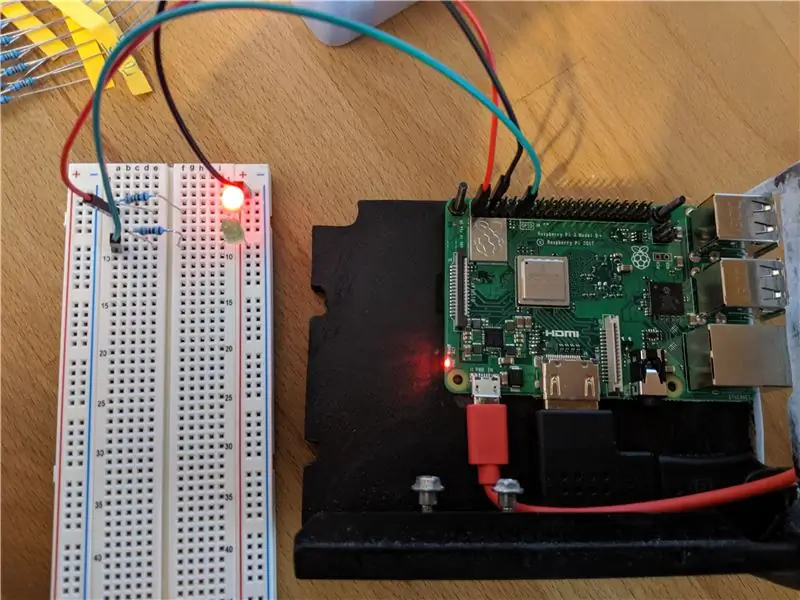
A maioria dos gabinetes tem alguns LEDs de atividade na frente. Minha primeira etapa na implementação deles foi fazer o protótipo da fiação usando uma placa de ensaio (conforme a imagem). Encontrei um ótimo recurso de referência aqui (https://projects.raspberrypi.org/en/projects/physi… para reunir padrões de LED simples acionados pelos pinos GPIO.
Mais tarde, soldei tudo isso para que se encaixasse no gabinete, mas queria verificar o conceito e fazer com que alguns códigos básicos do Python rodassem primeiro.
Etapa 7: Ajustando os LEDs
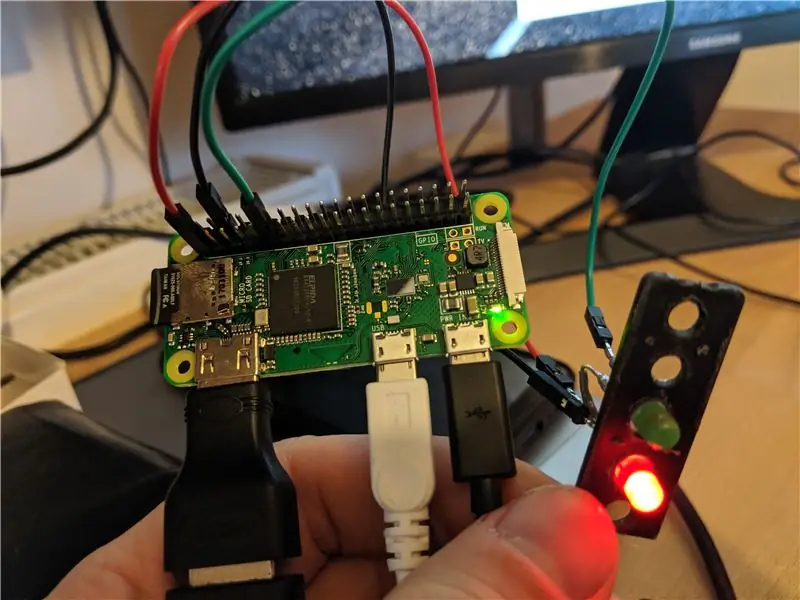
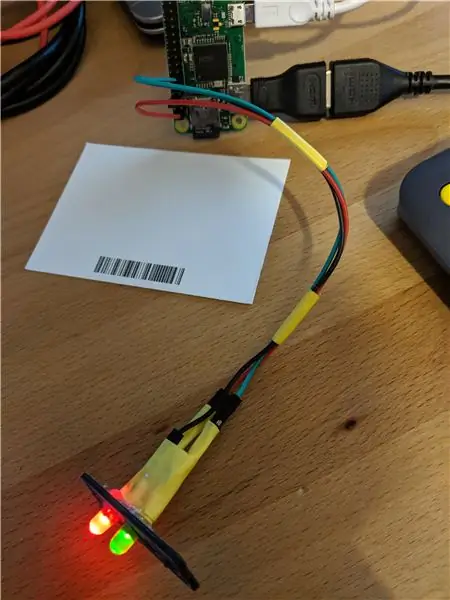

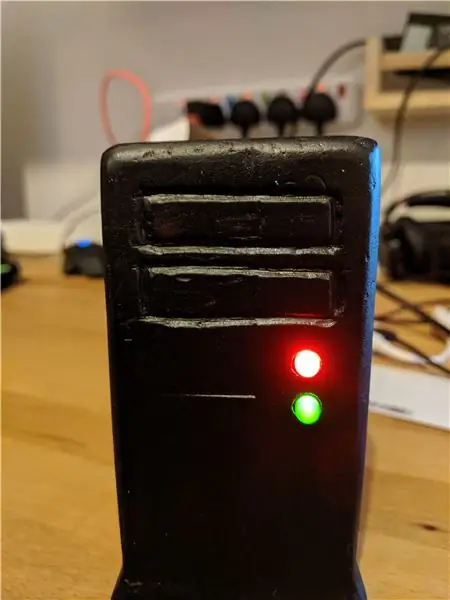
Assim que o protótipo foi concluído, soldei todos os componentes no lugar e colei os LEDs em um pequeno suporte que fiz com um pedaço de plástico (usei uma pistola de cola quente aqui - mas supercola ou UHU teriam funcionado bem). Ao montar os LEDs em um suporte separado, isso me permitiu remover todo o circuito novamente, se necessário. Alguns orifícios foram feitos para permitir que os LEDs passassem.
Etapa 8: Toques finais



- Adicionei alguns pés usando algumas almofadas pegajosas que eu tinha na minha caixa de peças sobressalentes / aleatórias
- Fez um logotipo do Raspberry Pi (usei fita adesiva para transferir a imagem da Raspberry Pi Magazine para um pedaço de plástico, depois cortei o logotipo usando uma dremel, finalmente pintado nos detalhes)
- (Re) spray pintou a caixa
- Fixei o logotipo na lateral da capa
- Adicionados alguns parafusos para segurar a gaveta no lugar (isso exigia colar alguns pedaços de plástico dentro da caixa para os parafusos morderem)
- Encaixotou o acúmulo final usando uma caixa de papelão sobressalente (e alguns cartões para manter o computador no lugar dentro da caixa)
Recomendado:
Capa para desktop DIY Raspberry Pi com exibição de estatísticas: 9 etapas (com imagens)

DIY Raspberry Pi Desktop Case com Stats Display: Neste Instructable, vou mostrar a você como fazer seu próprio Desktop Case para um Raspberry Pi 4, que se parece com um mini PC desktop. O corpo da caixa é impresso em 3D e as laterais são feitas de acrílico transparente para que você possa ver por dentro. UMA
5 $ Capa / capa para telefone faça você mesmo: 3 etapas

5 $ Capa / capa para telefone DIY: inscreva-se no meu curso 'Eletrônica em poucas palavras' aqui: https: //www.udemy.com/electronics-in-a-nutshell/? … Verifique também meu canal no youtube aqui para mais projetos e tutoriais de eletrônica: https://www.youtube.com/channel/UCelOORs7UioZ4TZF…My p
Capa Raspberry Pi: 3 etapas (com imagens)

Estojo Raspberry Pi: neste manual, mostrarei como fazer um estojo de plexiglass básico para o Raspberry Pi Zero. Eu vi um no site da Adafruit, mas não percebi como seria útil ter uma caixa como essa quando eu pedi o zero. Então, em vez de esperar
Capa / capa de fita adesiva para o novo Ipod Nano: 5 etapas

Capa / capa de fita adesiva para o novo Ipod Nano: Acabou de comprar um novo Ipod Nano? Legal né? Agora você está quebrado? Sim, percebi. Quer proteger seu investimento contra danos? Barato? Pensei isso. Leia sobre os amantes de Ipod. Oooh yah, esta é minha inscrição para o Concurso Universal de Cortadores a Laser e a Confronto de Férias em Casa
Capa de lente / capa de chuva de câmera digital: 13 etapas (com fotos)

Protetor de Lente / Protetor de Chuva de Câmera Digital: Adicione um protetor de lente e protetor de chuva barato, mas fino, a uma câmera digital Panasonic Lumix. Meu presente de Natal este ano foi uma Panasonic Lumix DMC-LX3, uma excelente câmera digital com uma lente Leica. Tem chovido na área da baía de São Francisco ultimamente e eu queria encontrar um jeito
